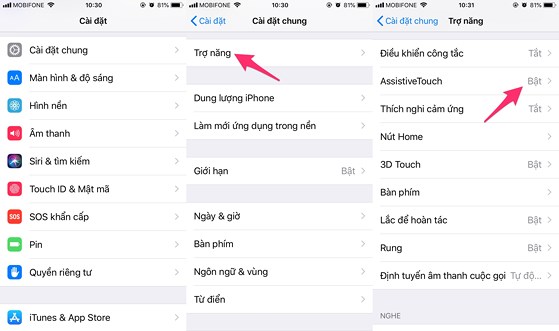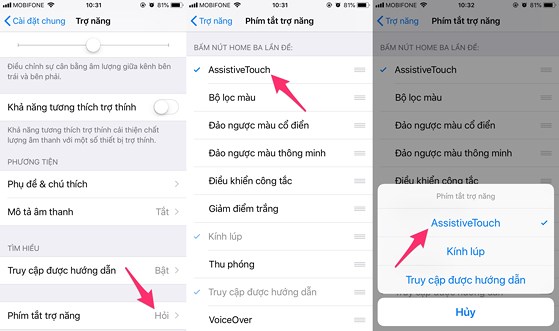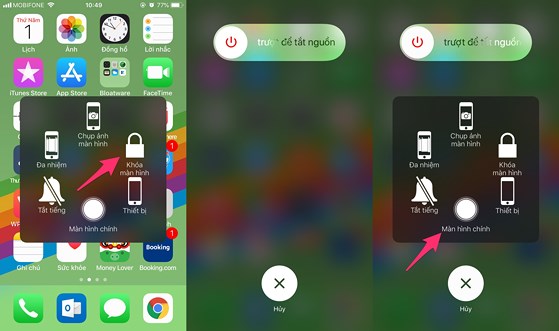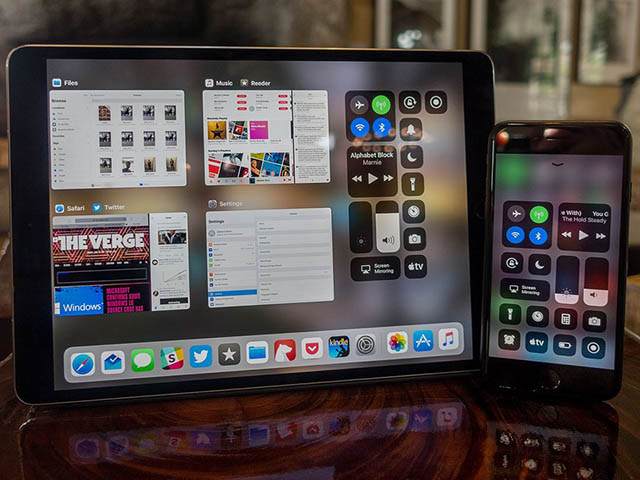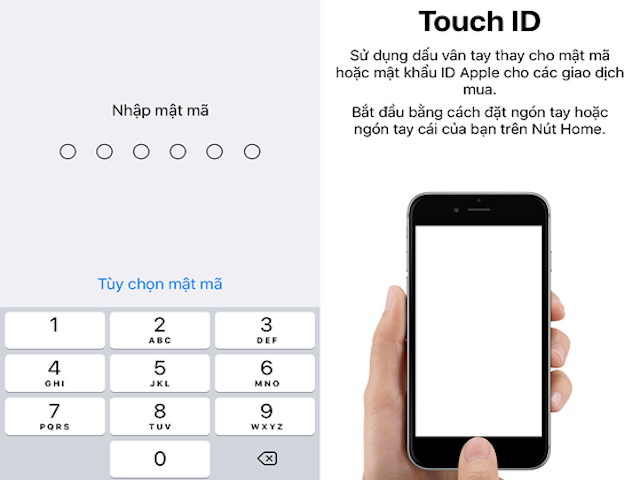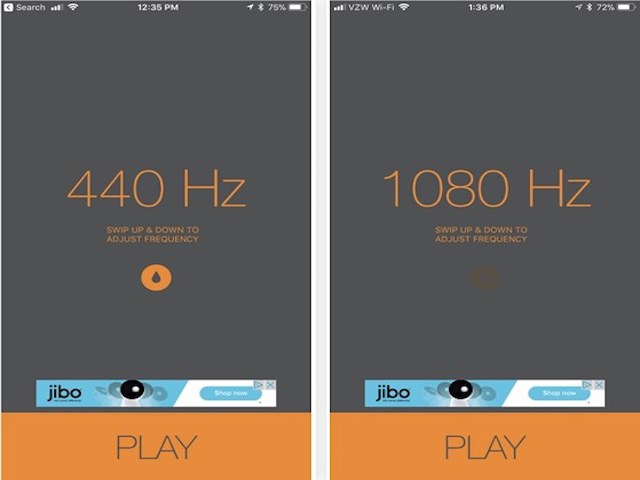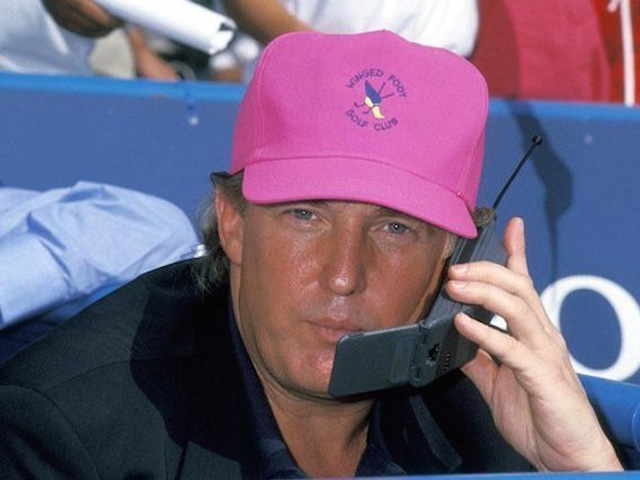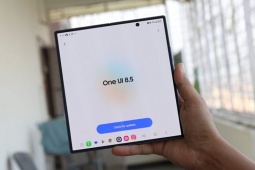3 cách làm trống RAM trên iPhone
Khi dung lượng RAM cạn kiệt, smartphone sẽ bắt đầu hoạt động ì ạch và phản hồi chậm các thao tác. Làm thế nào để khắc phục tình trạng trên?
So với những dòng smartphone Android, dung lượng RAM trên iPhone chỉ bằng một nửa hoặc thậm chí bằng 1/4 nhưng thiết bị vẫn hoạt động mượt mà. Điều này cũng không có gì khó hiểu khi Apple làm rất tốt việc tối ưu hóa phần cứng và phần mềm, tuy nhiên trong một số tình huống iPhone vẫn bị đơ và hoạt động chậm chạp.
Bài viết sẽ hướng dẫn bạn đọc cách làm trống dung lượng RAM, giúp tăng tốc thiết bị trong nháy mắt.
Đầu tiên, bạn hãy kích hoạt AssistiveTouch (phím Home ảo) bằng cách truy cập vào phần Settings (cài đặt) > General (cài đặt chung) > Accessibility (trợ năng) > AssistiveTouch > AssistiveTouch.
Kích hoạt phím Home ảo trên iPhone, iPad. Ảnh: MINH HOÀNG
Nếu thấy nút Home ảo che mất màn hình, bạn có thể áp dụng cách sau đây để bật nó khi thật sự cần thiết bằng cách vào Settings (cài đặt) > General (cài đặt chung) > Accessibility (trợ năng), kéo xuống dưới cùng và chọn Accessibility Shortcut (phím tắt trợ năng) > AssistiveTouch. Kể từ lúc này, người dùng có thể tắt/mở nhanh phím Home ảo bằng cách nhấp 3 lần vào nút Home.
Truy cập nhanh phím Home ảo bằng cách nhấp nút Home ba lần. Ảnh: MINH HOÀNG
Để làm trống dung lượng RAM trên iPhone, bạn chỉ cần bấm vào nút Home ảo > Device (thiết bị), nhấn im trên tùy chọn Lock Screen (khóa màn hình) cho đến khi xuất hiện thông báo Slide to power off (trượt để tắt nguồn). Sau đó, bạn hãy nhấp vào nút Home ảo một lần nữa, nhấn im phím Home (màn hình chính) cho đến khi iPhone quay ngược lại màn hình chính.
Làm trống RAM trên iPhone, iPad. Ảnh: MINH HOÀNG
Việc này sẽ giúp lấy lại RAM của các tiến trình đang chạy nền (không tắt ứng dụng), đồng thời xóa bớt các tập tin tạm khỏi bộ nhớ. Bên cạnh đó, người dùng cũng nên khởi động lại thiết bị sau vài ngày sử dụng.
Cường độ tín hiệu yếu có thể khiến trải nghiệm lướt web của iPhone bị ảnh hưởng, vì vậy bạn cần khắc phục nó.